最近オーディオ関連に興味を持っており、非常に興味ある製品でしたのでがんばってレビューしていきたいと思います。
今回のレビューは以下に沿って行っていきたいと思います。(順次公開予定)
・ファーストインプレッション
|-外観
|-簡単な設定
|-基本性能
|_操作感
・ワイヤレススピーカーGX-W100HVとの連携
|-基本的な設定
|_実操作での使用感
・壁掛けアタッチメント、もしくはスタンドの作成
|-コンセプトと設計
|-組立と設置
|_使用感
---------------------------
ファーストインプレッション
---------------------------
それでは早速、ファーストインプレッションとして本機種を見ていきたいと思います。
内容物は本体、ACアダプタ、電源ケーブル、保証書、セットアップガイド、リカバリDVDといったところでしょうか。
本体のメーカー仕様としては
サイズ:299(幅) × 209(高さ)mm × 18(厚さ) mm
重さ:約1.09kg (バッテリーパック装着時)
とのことですが、普段iPad2を持ってうろうろしているせいか、思った以上に大きく、ずっしりと重さを感じます。
・外観
では外観を見ていきましょう。
電源ボタン、音量ボタン、ファンクションボタン(以下Fn)、ケンジントンロックホルダーが見えます。
ボタンの高さが若干低いのか少し押しにくいかな?と思う所もあります。まぁ慣れれば問題ないレベルだと思います。
Fnは押すと、ボリュームやワイヤレス、Bluetooth、カメラのオンオフなどを制御できます。
miniHDMI、USB、電源、イヤホン端子がそろってます。
サイズ的な問題かもしれませんが、HDMIはminiではなく通常サイズが欲しかったかも・・・
でも画面の外部出力もあるで是非TVにつないでみたいですね。
下面ですが、ONKYO様のHPの仕様には一切触れられていない端子とスロットが・・・
左はプリンタっぽい刻印が、右にはSIMって書いてます。
左の端子はちょっと調べてみないとわかりませんが何か接続できそうな予感です。
右のSIMってやっぱり携帯のSIMカードのことでしょうか?
※オンライン公開しているTW3Aシリーズのユーザ-ズガイドに載ってました。
左がドッキングポート、右がやっぱり携帯のSIMカードスロットのようです。
しかし、ドッキングポート、SIMカードスロットも"本機では使用できません”との表記が・・・残念。
右のSIMカードスロットにはメモリーカードを差し込むと故障の原因になりますとの表記や、3Gモデル以外はSIMカードを差し込むと取り出せなくなる可能性がありますとのこと・・・・
ということは3G対応機種も出るのかな?
使えないなら、ゴムやシリコンのカバーを付けるか、埋めるかして欲しかったです。
次に普段持ちのiPad2との大きさ比較です。
形状が似てるだけで比較してしまいましたが、かなり大きく見えます。
しかしこのサイズでCore i7のパワーが使えるというのであれば、色々使えそうな予感はします。
・簡単な設定
それでは電源を入れて早速設定をしていきます。
Windows7の初期設定です。
写真のように入力はソフトウェアキーボードで入力します。
慣れれば問題ないキーピッチですが、もう少しキーが大きい方が打ちやすいかな?と思います。
拡張キーボードのオプションをONにすればhome、PrtScn等いくつかのキーも表示させることができます。
あとはいつも通りの初期設定(パスワードや時刻設定、ネットワーク設定)を終えるとデスクトップが表示されます。
何するにしてもまずはWindowsUpdate。
そして添付の60日間無料のMacafeeをインストールしておきます。
・基本性能
それではベンチマークをいくつか走らせてみます。
まずは定番のCrystalDiskMark Nano Pico Edition です。
0fill、1fillで若干スコアがあがってますがそれほどデータ圧縮等で差が出ているわけでもなさそうです。
最近のSSDと比較するといまひとつな感じですね。
速度もそうですが、せっかくのWindows7なのに空き容量が15G程度しかないので、アプリの追加インストールもするならSSDの換装もしてみたいところです。
次にcinebenchをかけてみます。
あれ?って感じのスコアですね。
まぁグラフィック関連は期待してませんでしたが、もう少しでるのではと期待してたのでちょっと残念です。
32bit、メモリも2Gって所も足かせになっているのでしょうか?
次にSuperPIをまわしてみます。
Core i7 2600kのレビューの際のスコアと比べるとかなり低いですね。
マルチスレッド処理でないとやはりこのCPUの性能は発揮できないようです。
・操作感
次に実際にさわってみた感想です。
クリック、ダブルクリック、右クリック(2秒以上長押しして離す)操作はすぐに慣れます。
画面もおっきいのでそれほどストレスなく操作できます。
ただ、横の音量、Fnボタンは本機を持ちながら押すとなるとちょっと押しにくい位置にあります。
もう少し低い位置にあれば両手で持ちながら人差し指を伸ばして操作って感じができそうですが・・・
基本テーブル等に置いて操作する、左手で本体を抱えるような状態でといった感じになりそうです。
あと、Gセンサーで本体の向きによって画面の向きが変わります。
これは電子書籍等を見る時にはよさそうです。
本体の向きを変えるだけなので直観的にできるのもいいですね。
ただ、IEのアイコン(ショートカット)が見つからない・・・(単に私が見つけられないだけかもしれませんが)
自分でショートカットを作りましたが、PC初心者の方が入手された場合はちょっと悩むかも・・・
---------------------------
ワイヤレススピーカーGX-W100HVとの連携
---------------------------
ワイヤレススピーカーのGX-W100HVをリモートで再生できるようにしていきます。
スピーカー側の無線設定等は
こちらを参考にしてください。
・基本的な設定
ではスピーカーの設定が完了したら再生指示をするPC側の設定を行います。
まずコントロールパネルを開きます。
”ネットワークの状態とタスクの表示を選択します”
次に共有の詳細設定の変更を選択します。
メディアストリーミングが標準で有効になっていたのでその下のメディアストリーミング オプションの選択を押します。
次の場所にあるデバイスの表示を”すべてのネットワーク”に変更し、その下の機器一覧から”ONKYO Wireless Speaker 0655”の右にあるプルダウンで禁止から許可へ変更しOKを押します。
以上で設定は完了です。
手順さえ把握していればそれほど難しい設定ではないですね。
・実操作での使用感
それでは再生させてみましょう。
再生はメディアプレイヤー12を使用します。
今回私の構成ではNASをDLNAサーバとして設定しています。
左のJade:LinkStationがNASを選択しているところです。
リモート再生にはThe CorrsのIn BlueからBreathlessを使用しました。
曲を選択して、右クリック、リモート再生からONKYO Wirekess Speaker 0655を選択します。
選択後、一呼吸おいてから(1~2秒)再生が始まります。
簡単といえば簡単ですが、右クリックしてリモート・・・を選択してといった手順は毎回となるとちょっと面倒です。
これはDMCというDLNA ver1.5の機能を使っているので、他の使いやすそうなDMC対応アプリを探した方がよさそうです。
また、DMC機能を有していればPCである必要はありません。
なのでAndroidやiPod等からもリモート再生は可能です。
---------------------------
壁掛けアタッチメント、もしくはスタンドの作成
---------------------------
スレートPCは持ち歩いたりするのもいいですが、ワイヤレススピーカーとセットでとなると、やはりリビング等で据え置きし、壁掛けできたり、スタンドで立てて操作したくなります。
そういったアタッチメントがないのなら作るしかない!ってことで、作ってみましょう。
コンセプトとしては、
・日曜大工レベルの手間と技術で作れること
・本体には一切の加工をしないこと(故障時に保障が受けれなくなると困るから)
・固定ではなく、簡単に取り外せて持ち運びにもできること
とします。
まずは壁掛けです。
理想は薄型TVの壁掛けですが、上記のような形では本体背面カバーの加工が必須になってしまいます。
となると上部からの差し込み方式で・・・・
こんな感じでしょうか?
L字というかJ字、U字型にして保持する形になりそうです。
前面の保持する腕の部分は重心位置や差し込み時の遊びを考えて長さを決める必要がありそうです。
次にスタンドです。
中学生くらいの時に授業で作った角度調整できる座イスが基本設計に近いですが・・・
基本イメージはこんな感じでしょうか?
こっちは壁掛けに比べて簡単な構造でできそうですね。
さて、下書きですが、壁掛けの木取り図です。
厚さ9mmのMDF板を加工する前提で寸法を書いています。
正式な木取り図(清書)は後日差し替えします。
で、自分で切ってもいいのですが、手間と正確さを考えるとホームセンターでMDF板を買った際にカッティングサービスで切ってもらいます。
他県ではどうかしりませんが、そういうサービスをしてもらえるホームセンターも多いと聞きます。
私がよく使うホームセンターでは、カッティングサービスと材料代で500円程度で済みました。
さて、実際に組み立てます。上のイメージ図とは背板の部分を変更している以外は同じです。
釘や木ねじを使ってもいいのですが、この程度でMDF板なら木工用ボンドで十分な強度を得られます。
ただし、木工用ボンドは完全硬化まで24時間くらい見ておいたほうがいいでしょう。
そして、実際にTW3A-A31C77Hを入れてみます。
USBポートが使えるようにと、壁掛けスタンドに入れた状態で電源コネクタが挿せるようにしています。
SDカードスロットはつぶれましたが・・・
差込時に傷がつくかもと思われる方は、薄手の机や椅子の脚に貼り付ける傷防止フェルトのよなものを内側に貼るといいかもしれません。
現在新築で壁に打ち付ける勇気がないためこの状態ですが、本体重量も約1.09kgなので、壁紙を傷めずにはがせる両面テープというものがホームセンターで売っていたのでこれで貼り付けようと思います。
また、ほぼ直立状態ですが、自立もしますので、簡易スタンドとしてもいいかと思います。
とりあえず、壁掛け用ができたので、これを実際に使って運用します。
スタンドはまた、作れたら追記という形で掲載したいと思います。
実際リモートメディアプレイヤーとして使うだけではもったいないスペックなので、これにBluetoothのキーボードでもあればより便利に使いこなせるのではと思います。
最後に、リビングの各家電用操作PCと思えばかなり使い勝手はいいかと思います。今後Windows8が出てくればタッチパネル式のインターフェースはよりなじみやすくなると思います。
しかし、SSD容量とメモリ容量は少ないといわざるを得ませんが、すでに後継機種で容量アップしたものがラインアップされてるのでそちらは期待できそうです。
オプション品で壁掛けアタッチメントやスタンドがあればより使い勝手はよくなると思いました。
自作した壁掛け用具と、同時レビュー品のGX-W100HVとあわせればリビング等から遠隔でDLNAサーバやPCに保存している音楽ファイルの再生ができるので、よりPCとオーディオの連携が身近になるように思います。
事実私もリビングで音楽を聞く機会は間違いなく増えると思います。
-----------------------------------------
5/15
ミニHDMIケーブルを入手したので、TVと接続し、リモート再生を試してみます。
再生試験は、リモートのPCに入っているDVDの再生、それとNASに保存したファイルの再生です。
再生にはPowerDVD12(30日体験版)を使用しました。
ケーブルをさしたらスレートPC上の画面が表示されます。なのでビデオ再生をする際には全画面にする必要があります。
どちらも普通に再生できました。
デスクトップPCのビデオカード出力だと音が出ないといったこともあるそうですが、こちらは普通に音もHDMI経由で再生できました。
カクカクした動きも、ノイズもなく再生できましたが、別PCが同一NASにアクセスすると一瞬音が途切れました。
これはNW側の負荷か、NASの負荷によるものと思われます。(無線区間以外Giga接続なのでNAS側が怪しいですね)
通常再生分には問題ありませんでした。
SSD容量を考えるとどうしてもNASに保存したモノを再生するのがメインになりそうですが、このようにTVでの視聴も問題なくできるので家族で映画鑑賞なんかの際にも役立ちそうです。











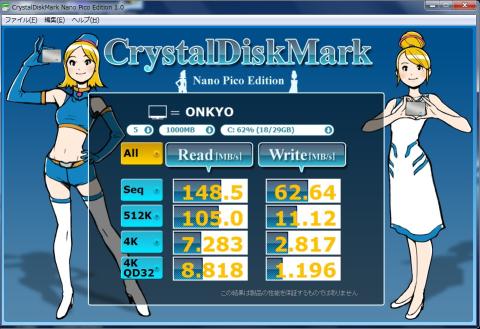
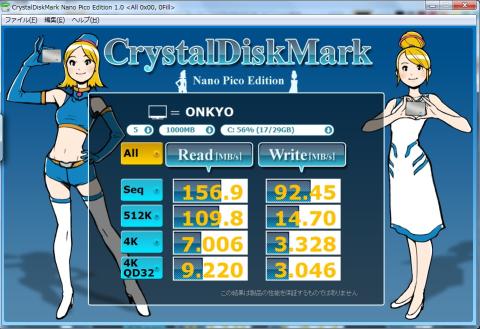





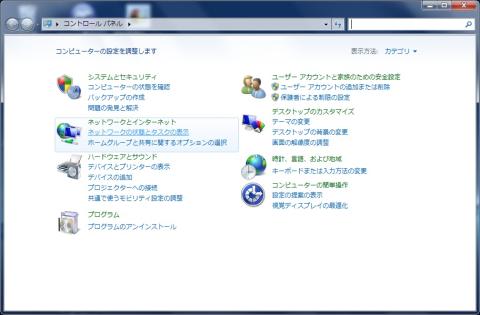






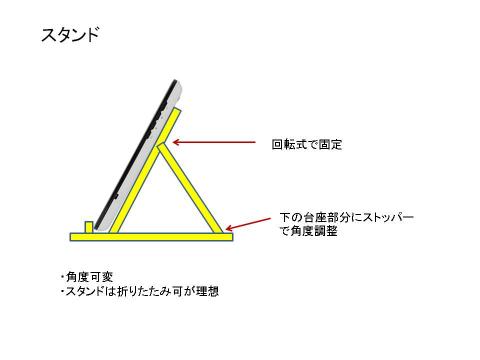











aoidiskさん
2012/04/23
タブレットと言うだけで、いろいろ遊べそうですね。
これからも楽しみにしています。
atsuo@tokyoさん
2012/04/23
スレートPCというと非力ってイメージがありますが、Core i7で SSDも積んでかなり期待の機種です。
しかし、やっぱり SSDの容量は如何ともしがたく思ったほどベンチの値もで出ず、グラフィックも今一つという結果ですね。
簡単にメモリや SSDの交換などが出来ないのでもう少し、がんばって欲しいところですね。
大変参考になりました。
ワイヤレススピーカーのレビューも期待してます。
eulerさん
2012/04/23
ありがとうございます。
とりあえず、レビューとしてやりたいことがいっぱいなので、順次公開(追記)方式としました。
時々更新していきますので、またのぞいてやってください。
eulerさん
2012/04/23
コメントありがとうございます。
まだまだいろいろなアプリを立ち上げて使い倒したってところまでいけてないのですが、CPUがcore i7なので期待はしてしまいます。
ベンチ結果はアレ?って感じになってしまいましたが、実運用で影響が出るのかもこれから試していきたいと思います。
ワイヤレススピーカーもそうですが、これから色々追記予定なので、是非またのぞきにきてください。
Manyaさん
2012/04/23
壁掛けにするとリビングで使いやすそうですね。
完成を楽しみにしています♪
eulerさん
2012/04/23
コメントありがとうございます。
やっぱり壁掛けとかスタンドとか欲しいですよね?
GW明けがレビュー期限なので、それまでになんとか形になるよう仕上げたいと思いますのでまたのぞきにきてください。
Manyaさん
2012/05/06
綺麗に設置できると、使い勝手もいいですし、なにより気持ち良いですよね♪
eulerさん
2012/05/06
ありがとうございます。
きれいに収納というか設置できると気持ちいいものですね。
MDFで作りましたが、これが桐とか桧だったらまた別の味が出てよかったかも?